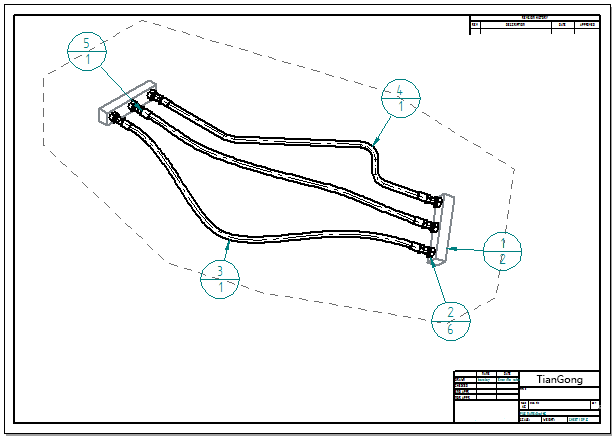可调管件设计
可调管件设计概述
您可以创建管件,该管件在顶层装配中可调,而不是在创建该管件的装配中可调。
将包含管件的装配放置在另一个装配中时,可以自动或手动将管件设为可调。要自动将管件设为可调,使用 天工云CAD 选项对话框中装配页面上的将此装配放入另一个装配中时,将此装配中的管件设为可调选项。要手动将管件设为可调,在路径查找器中单击该管件并使用简化/可调→可调零件命令。
与其他可调装配一样,放置在顶层装配中的管件由管件装配中的同级零件驱动,以保证可调行为一致。
天工云CAD 嵌入式客户端支持可调管件。在受管环境中处理管件时,包含在同一管件装配中的所有刚性和可调管件使用相同的文档属性。
可调管件设计工作流程
创建管件装配
-
在管线设计中,单击关键点绘制曲线段
 。
。 -
构造一个具有适当长度的路径。
-
使用该路径连接装配中的零件。
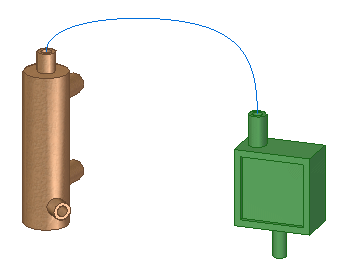
-
要使用软管装配来创建管件路径的展平图纸,将平面上的管件路径创建为具有多个控制点的线。
-
要创建需要保持恒定长度的可调管件,在关键点绘制曲线段段命令的曲线长度步骤中选择固定长度选项。
-
-
在管线设计中,单击管件
 。
。 -
使用管件选项对话框来定义管件的属性。
有关创建管件的详细信息,请参见创建管件。
将管件装配设为可调
-
在新装配中,放置软管装配的多个事例。
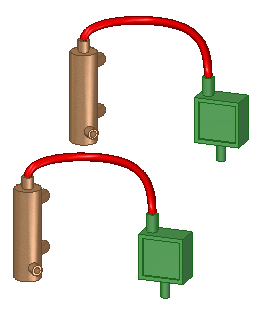
-
在路径查找器中,右键单击子装配的事例,指向简化/可调,然后单击可调装配。
将管件设为可调
-
在路径查找器中,单击子装配旁的加号 (+) 以展开子装配内容。
-
在路径查找器中,右键单击管件,指向简化/可调,然后单击可调零件。
管件和软管在管线设计环境中进行设计。管件和软管在装配环境中定义为可调。要了解如何定义,请参见可调管件设计工作流程。
重新定义管件路径
可为较低层装配中包含的管件重新定义路径,以使用顶层装配中定义的路径。这将基于顶层装配中的路径以及较低层可调管装配中定义的管件属性来创建可调管件。
有关更多信息,请参见重定义管件路径。
生成可调管件的零件列表
可以将可调管件显示为顶层装配的装配报告和折弯表中的不重复部件。即使具有略微不同的几何体,可调管件也保持相同的项号和属性。有关更多信息,请参见创建柔性软管和管件的零件明细表。